Ръководство на потребителя за iPhone
- Добре дошли
- Какво е новото в iOS 12
-
- Събуждане и отключване
- Научете основните жестове
- Научете жестовете за iPhone X и следващите модели
- Използване на 3D Touch за преглед и бързи действия
- Запознаване с Начален екран и приложенията
- Смяна на настройките
- Снимка на екрана
- Настройване на силата на звука
- Промяна на звуците и вибрациите
- Търсене на съдържание
- Използване и настройване на Контролен център
- Преглед и подреждане на панела Today (Днес)
- Достъп до функциите от заключен екран
- Пътуване с iPhone
- Настройване на време за използване на екрана, разрешения и лимити
- Синхронизиране на iPhone чрез iTunes
- Зареждане и следене на батерията
- Научете значението на иконките на статуса
-
- Calculator (Калкулатор)
- Compass (Компас)
- Find My Friends (Намери моите приятели)
- Find My iPhone (Намери моя iPhone)
-
- Писане на електронно съобщение
- Адресиране и изпращане на електронно съобщение
- Преглеждане на електронно съобщение
- Запазване на чернова на електронно съобщение
- Маркиране и филтриране на електронни съобщения
- Подреждане на електронните съобщения
- Търсене на електронно съобщение
- Изтриване и възстановяване на електронни съобщения
- Използване на прикачени файлове
- Отпечатване не електронни съобщения
-
- Настройка на iMessage и SMS/MMS
- Изпращане и получаване на съобщения
- Анимирани съобщения
- Изпращане на снимки, видео и аудио
- Използване на iMessage приложения
- Използване на Animoji и Memoji
- Изпращане на ефект Digital Touch
- Изпращане и получаване на пари с Apple Pay
- Промяна на известията
- Филтриране, блокиране и изтриване на съобщения
-
- Преглеждане на снимки и видео
- Редактиране на снимки и видео
- Подреждане на снимките в албуми
- Търсене във Photos (Снимки)
- Споделяне на снимки и видео
- Преглеждане на Memories (Спомени)
- Намиране на хора във Photos (Снимки)
- Преглед на снимки по местоположение
- Използване на iCloud Photos
- Споделяне на снимки с iCloud Shared Albums (Споделени албуми в iCloud)
- Използване на My Photo Stream (Моят поток снимки)
- Импортиране на снимки и видео
- Отпечатване на снимки
- Stocks (Акции)
- Tips (Съвети)
- Weather (Прогноза за времето)
-
- Споделяне на документи от приложения
- Споделяне на файлове от iCloud Drive
- Споделяне на файлове с AirDrop
-
- Настройване на функцията за Семейно споделяне
- Споделяне на покупки с членовете на семейството
- Включване на опцията Ask to Buy (Попитай за покупка)
- Скриване на покупки
- Споделяне на абонаменти
- Споделяне на снимки, календар и други с членове на семейството
- Намиране на липсващо устройство на член на семейството
- Настройване на Screen Time (Екранно време) за членове на семейството
-
- Включените към iPhone аксесоари
- Свързване на Bluetooth устройства
- Стриймване на аудио и видео към други устройства
- Управляване на аудио на множество устройства
- AirPrint
- Използвайте слушалки Apple EarPods
- Apple Watch
- Използване на клавиатура Magic
- Безжично зареждане
- Handoff
- Използване на Универсален буфер
- Осъществяване и получаване на Wi-Fi повиквания
- Използване на iPhone като Wi-Fi Hotspot
- Споделяне на Интернет връзката на вашия iPhone
- Прехвърляне на файлове с iTunes
-
-
- Настройване на код за достъп
- Настройване на Face ID
- Настройване на Touch ID
- Промяна на достъпа до елементите, когато iPhone е заключен
- Създаване на пароли за уеб сайтове и за приложения
- Споделяне на пароли за уеб сайтове и приложения
- Автоматично попълване на SMS пароли на iPhone
- Направете вашия идентификатор Apple ID още по-сигурен
- Настройване на Ключодържател iCloud
- Използване на VPN
-
- Рестартиране на iPhone
- Принудително рестартиране на iPhone
- Обновяване на iOS софтуера
- Архивиране на iPhone
- Възстановяване на фабричните стойности на настройките на iPhone
- Възстановяване на iPhone
- Продаване или подаряване на вашия iPhone
- Изтриване на цялото съдържание и настройките
- Инсталиране или изтриване на конфигурационни профили
-
- Начални стъпки с функциите за улеснен достъп
- Бързи клавиши за улеснен достъп
-
-
- Включване и упражняване на VoiceOver
- Промяна на настройките за VoiceOver
- Изучаване жестовете на VoiceOver
- Управляване на Phone с използване на жестове VoiceOver
- Управление на VoiceOver с използване на шайбата
- Използване на екранната клавиатура
- Ръкописно въвеждане
- Управляване на VoiceOver с клавиатурата Magic
- Въвеждане на брайлов код на екрана с използване на VoiceOver
- Използване на брайлов дисплей
- Използване VoiceOver в приложения
- Изговаряне на избран текст, изговаряне на елементите от екрана, реакция при писане
- Увеличаване на размера на екрана
- Magnifier (Лупа)
- Настройки на екрана
- Face ID и внимание
-
- Контролиран достъп
-
- Важна информация за безопасност
- Важна информация за използване
- Получаване на информация за вашия iPhone
- Преглеждане или промяна на настройките за мобилна мрежа
- Научете повече за софтуера и услугата iPhone
- Декларация за съответствие с FCC
- Декларация за съответствие с ISED Canada
- Информация за лазерни устройства Клас 1
- Apple и околната среда
- Информация за изхвърляне и рециклиране
- Запазени права
Настройване на няколко календара на iPhone
В приложението Calendar (Календар) ![]() настройте няклко календара, за да следите няколко типа събития. Въпреки че можете да следите всички ваши ангажименти и събития на едно място, не е задължително да правите това. Допълнителните календари са лесни за настройване и са чудесен начин за организиране.
настройте няклко календара, за да следите няколко типа събития. Въпреки че можете да следите всички ваши ангажименти и събития на едно място, не е задължително да правите това. Допълнителните календари са лесни за настройване и са чудесен начин за организиране.
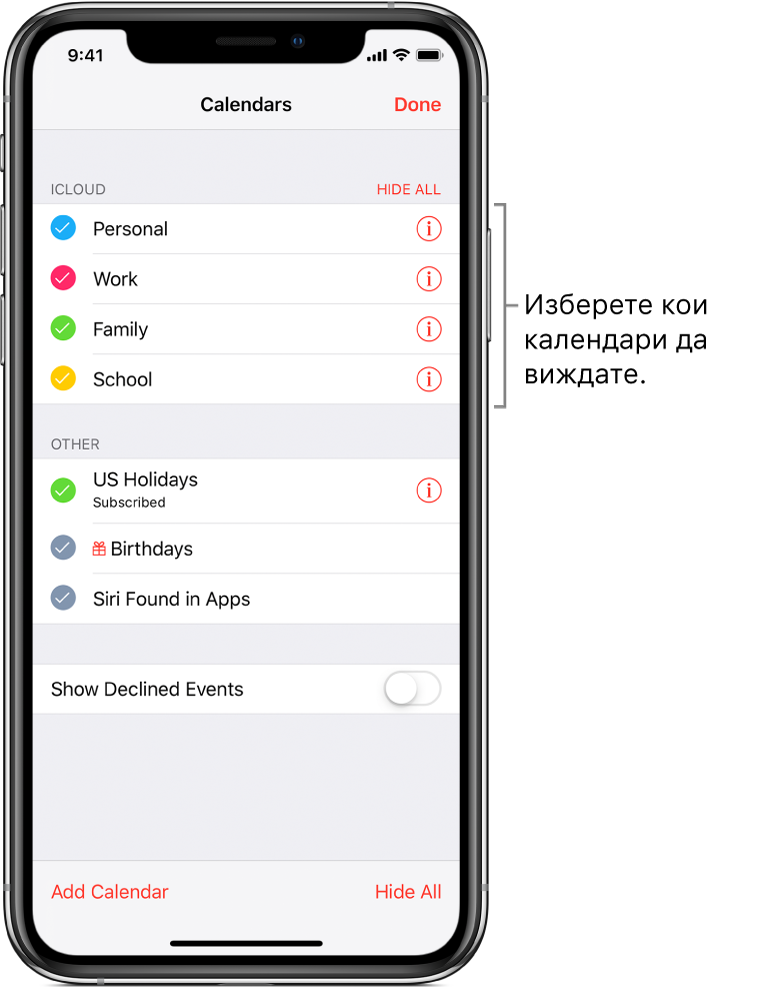
Преглеждане на няколко календара наведнъж
За да преглеждате едновременно няколко календара, докоснете Calendars (Календари) в долния край на екрана, след това направете някое от следните:
Изберете календарите, които искате да видите.
Докоснете US Holidays (Празници в САЩ), за да видите националните празници, добавени към събитията.
Докоснете Birthdays (Рождени дни), за да видите рождените дни на контактите, добавени към събитията.
Настройване на календар по подразбиране
Можете да настроите един от календарите да бъде календар по подразбиране. Когато добавяте събитие с помощта на Siri или други приложения, това събитие се добавя към календара по подразбиране.
Отидете в Settings
 > Calendar > Default Calendar (Настройки > Календар > Календар по подразбиране).
> Calendar > Default Calendar (Настройки > Календар > Календар по подразбиране).Изберете календара, който искате да използвате като календар по подразбиране.
Промяна на цвета на календара
Докоснете Calendars (Календари) в долната част на екрана.
Докоснете
 до календара и след това изберете цвят.
до календара и след това изберете цвят.Докоснете Done (Готово).
За някои регистрации за календари, например като Google, цветът се задава от сървъра.
Включване на календари iCloud, Google, Exchange или Yahoo!
Отидете в Settings
 > Passwords & Accounts > Add Account > Other (Настройки > Пароли и регистрации > Добави регистрация > Друга).
> Passwords & Accounts > Add Account > Other (Настройки > Пароли и регистрации > Добави регистрация > Друга).Докоснете Add CalDAV Account (Добави CalDAV регистрация) или Add Subscribed Calendar (Добави календар с абонамент).
Въведете информацията за сървъра.
Създаване на абонамент за календар
Отидете в Settings
 > Passwords & Accounts > Add Account > Other (Настройки > Пароли и регистрации > Добави регистрация > Друга).
> Passwords & Accounts > Add Account > Other (Настройки > Пароли и регистрации > Добави регистрация > Друга).Докоснете Add Subscribed Calendar (Добави календар с абонамент).
Въведете URL адреса на .ics файла, за който искате да се абонирате, както и всяка друга необходима информация за сървъра.
Също така можете да се абонирате за календари iCalendar (.ics), като докоснете връзка към календара.
Добавяне на CalDAV регистрация
Отидете в Settings
 > Passwords & Accounts > Add Account > Other (Настройки > Пароли и регистрации > Добави регистрация > Друга).
> Passwords & Accounts > Add Account > Other (Настройки > Пароли и регистрации > Добави регистрация > Друга).Докоснете Add CalDAV account (Добави CalDAV регистрация).
Въведете информацията за сървъра.
Преместване на събитие в друг календар
Докоснете събитието, докоснете Calendar (Календар) и след това изберете календар, в който да преместите събитието.